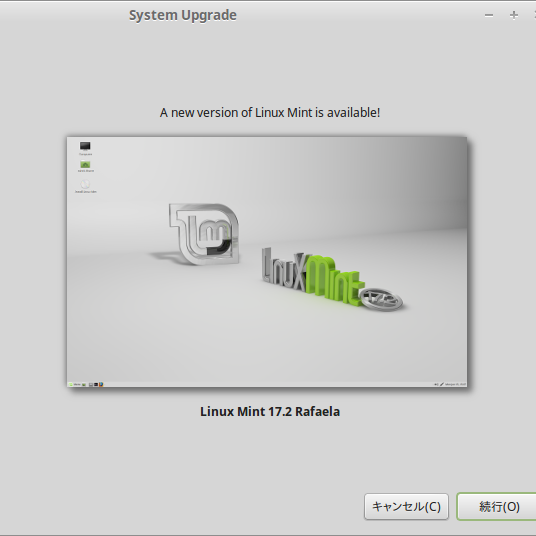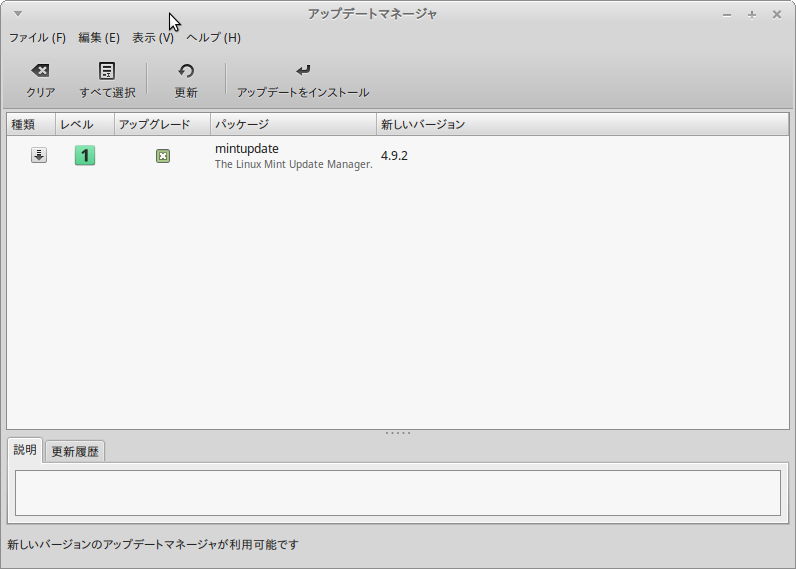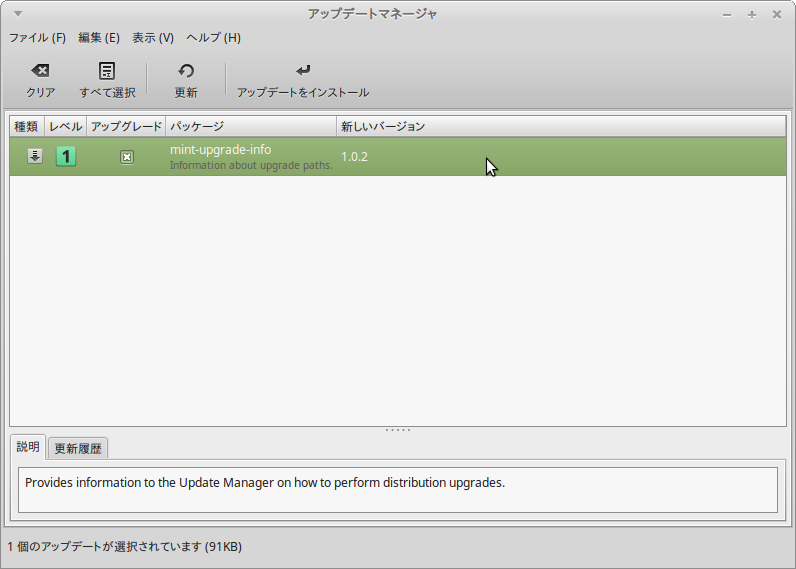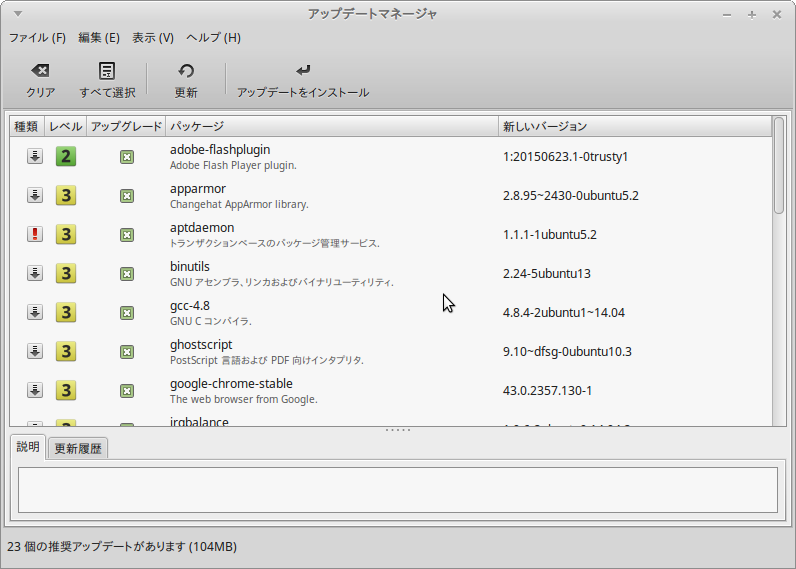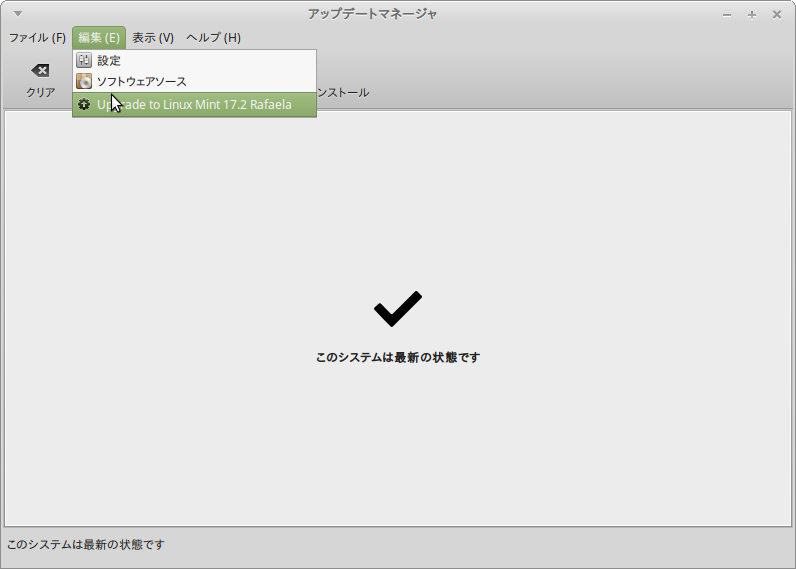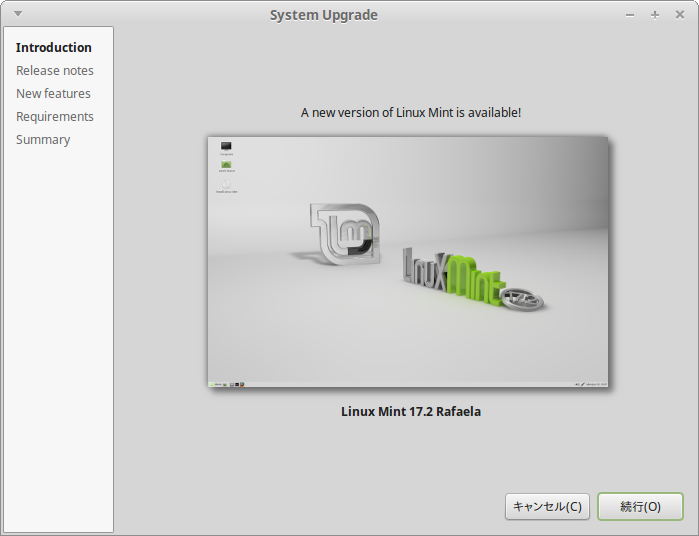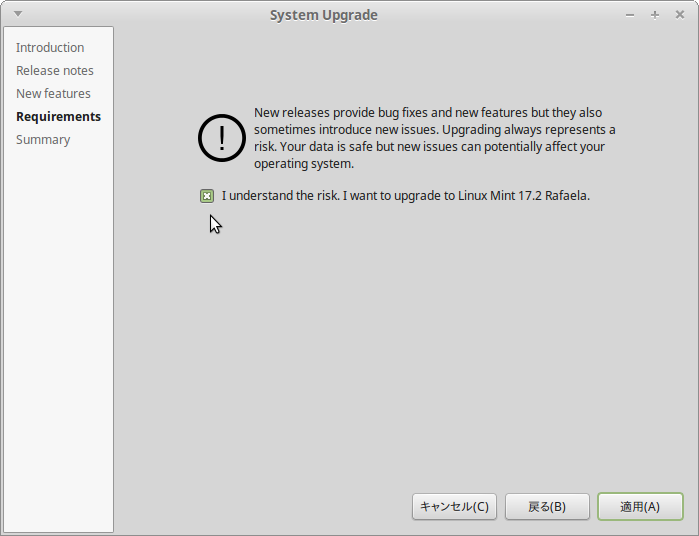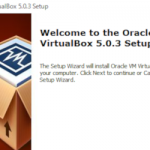Linux Mint 17.2がリリーズされ、LinuxMint公式サイトに17.1からのアップグレード手順が発表されました。さっそく挑戦してみました。
アップグレードの手順
構築している環境によっては、アップグレードにより、動作がおかしくなるというリスクもありますので、先ずは、作業前にデータのバックアップを取っておきます。
次に、メニュー→システム管理→アップデートマネージャを起動して、更新ボタンをクリック。mintupdateというパッケージ名にチェックが入っていることを確認して、「アップデートをインストール」ボタンをクリックします。mint-update-infoが表示されたら、同じ要領で「アップデートをインストール」ボタンをクリックします。
上記の手順を「このシステムは最新の状態です」という表示が出るまで続けると、アップデートマネージャの編集メニューに「Upgrade to 17.2 Rafaela」という項目が現れます。
「Upgrade to 17.2 Rafaela」メニューをクリック。「続行」ボタンを押し続けると、Requirementsページに到達します。このページには、「アップグレードにはリスクが伴う」という趣旨の注意書きがあります。
問題がなければ、「私はリスクを理解していて、それでもLinux Mint 17.2 Rafaelaにアップグレードしたい」という英文の前のチェックボックスにチェックを入れ、適用ボタンをクリックします。これで、アップグレード作業開始となります。
アップブレードが先に進まないとき
通常は上記の手順で、あとは、アップグレード作業の終了を待つだけということになる筈ですが、私の環境(Linux Mint 17.1 MATE)では、Requirementsページに「アップグレードの前にmint-meta-mateのインスールが必要です」というメッセージが出ます。mint-meta-mateをインストールしようと試みても「壊れた変更禁止パッケージがある」という理由から、インストールが拒否されます。
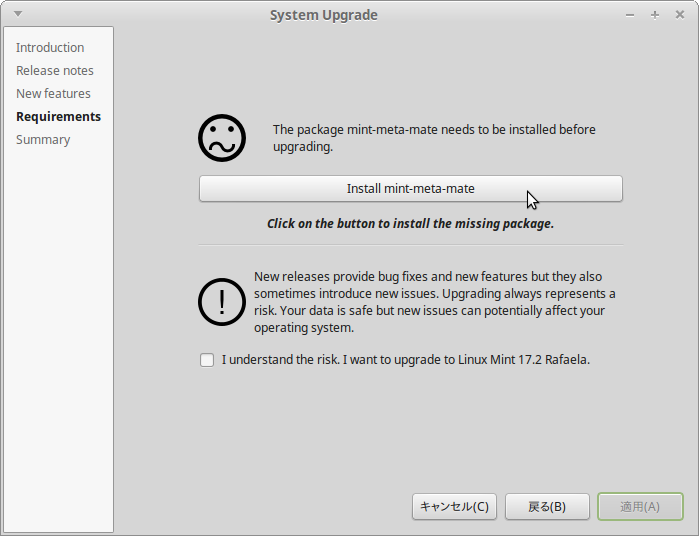
そこで、apt-getコマンドを使い、依存性に関するエラーをひとつひとつ辿り、順番にパッケージをインストールしていったところ、無事mint-meta-mateができ、アップグレードを完了させることができました。パッケージをインストールする順番は次のとおりです。
sudo apt-get install libindicator7
sudo apt-get install mate-indicator-applet
sudo apt-get install mint-meta-mate